概要
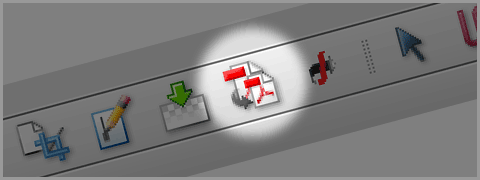
このページでは「PDFの最適化」を設定する方法と、設定のファイルの場所(Windows Vista・Acrobat 8)を掲載しています。
設定のファイルの内容をWindows XP・Mac OS XのAcrobatに設定する方法に続きます。
手順
環境はWindows Vista、Acrobat 8です。
まず「PDFの最適化」のファイルを作成します。
Acrobat 8でPDFファイルを開いて、メニューの「アドバンスト」→「PDFの最適化」を選択します。

「PDFの最適化」のダイアログで最適化の設定を行ったら、ダイアログ上部にある「保存」のボタンをクリックします。
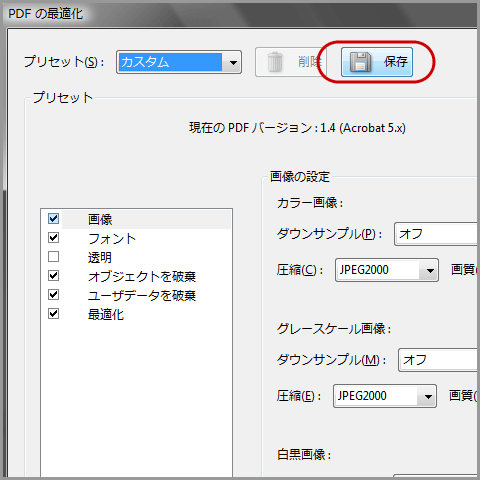
適当な名前を付けて「OK」をクリックします。
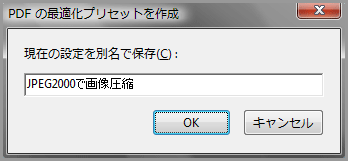
「PDFの最適化」のプリセットの部分に先ほど付けた名前が入ります。

「コンピュータ」を開いて「整理」→「フォルダと検索のオプション」を選択します。
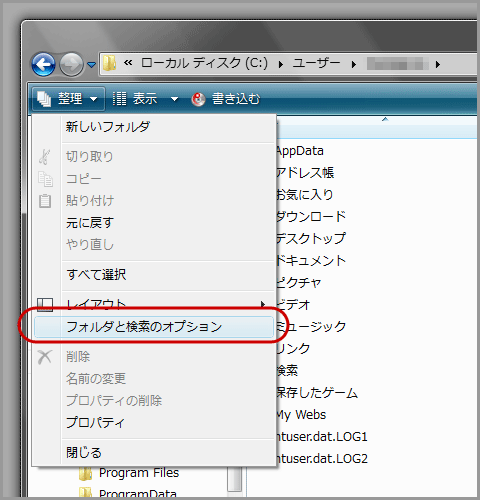
「フォルダオプション」の詳細設定で「ファイルとフォルダの表示」を「すべてのファイルとフォルダを表示する」にして、「OK」をクリックします。
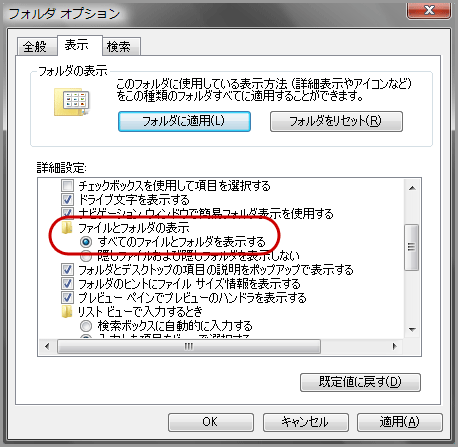
「コンピュータ」を開いて「C:」(システムドライブ)→「ユーザー」→「(ユーザー名)」→「AppData」→「Roaming」→「Adobe」→「Acrobat」→「8.0」→「Preference」→「PDF Optimizer」を開くと、PDFの最適化の設定ファイルがあるので、これを他のメディアやサーバーにコピーしておきます。
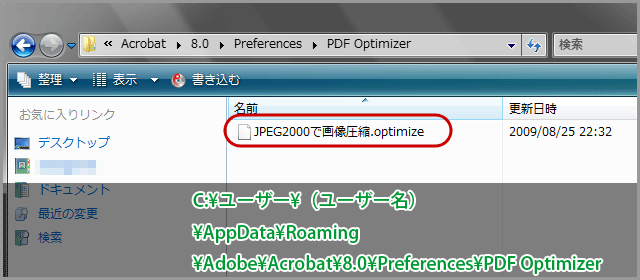
続き
以下のページに続きます。